sat nav OPEL ANTARA 2015 Informācijas un izklaides sistēmas rokasgrāmata (in Latvian)
[x] Cancel search | Manufacturer: OPEL, Model Year: 2015, Model line: ANTARA, Model: OPEL ANTARA 2015Pages: 157, PDF Size: 2.87 MB
Page 71 of 157
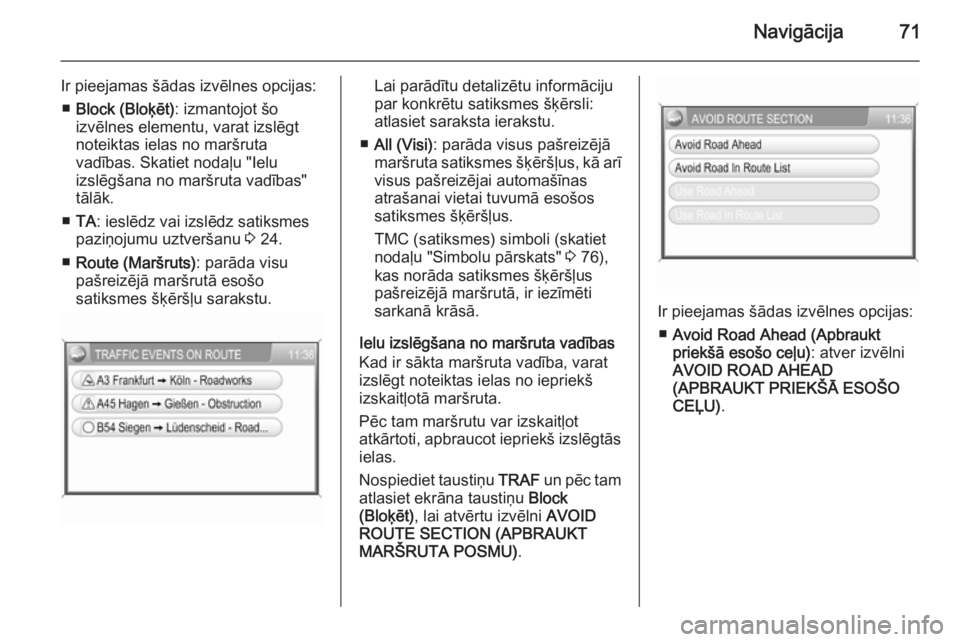
Navigācija71
Ir pieejamas šādas izvēlnes opcijas:■ Block (Bloķēt) : izmantojot šo
izvēlnes elementu, varat izslēgt
noteiktas ielas no maršruta
vadības. Skatiet nodaļu "Ielu
izslēgšana no maršruta vadības"
tālāk.
■ TA : ieslēdz vai izslēdz satiksmes
paziņojumu uztveršanu 3 24.
■ Route (Maršruts) : parāda visu
pašreizējā maršrutā esošo
satiksmes šķēršļu sarakstu.Lai parādītu detalizētu informāciju
par konkrētu satiksmes šķērsli:
atlasiet saraksta ierakstu.
■ All (Visi) : parāda visus pašreizējā
maršruta satiksmes šķēršļus, kā arī visus pašreizējai automašīnas
atrašanai vietai tuvumā esošos
satiksmes šķēršļus.
TMC (satiksmes) simboli (skatiet nodaļu "Simbolu pārskats" 3 76),
kas norāda satiksmes šķēršļus
pašreizējā maršrutā, ir iezīmēti
sarkanā krāsā.
Ielu izslēgšana no maršruta vadības Kad ir sākta maršruta vadība, varat
izslēgt noteiktas ielas no iepriekš
izskaitļotā maršruta.
Pēc tam maršrutu var izskaitļot
atkārtoti, apbraucot iepriekš izslēgtās
ielas.
Nospiediet taustiņu TRAF un pēc tam
atlasiet ekrāna taustiņu Block
(Bloķēt) , lai atvērtu izvēlni AVOID
ROUTE SECTION (APBRAUKT
MARŠRUTA POSMU) .
Ir pieejamas šādas izvēlnes opcijas:
■ Avoid Road Ahead (Apbraukt
priekšā esošo ceļu) : atver izvēlni
AVOID ROAD AHEAD
(APBRAUKT PRIEKŠĀ ESOŠO
CEĻU) .
Page 73 of 157

Navigācija73
Maršruta punkta (starpposmagalamērķa) pievienošanamaršrutam Maršrutam var pievienot maršruta
punktu jebkurā aktīvas maršruta
vadības laikā.
Nospiediet taustiņu NAV un pēc tam
atlasiet izvēlnes elementu
Destination (Galamērķis) vai atveriet
izvēlnes elementu Previous
Destinations (Iepriekšējie galamērķi) .
Tagad redzamajā ziņojumā atlasiet
ekrāna taustiņu Add waypoint
(Pievienot maršruta punktu) .
Ievadiet vai atlasiet maršruta punkta galamērķi. Skatiet nodaļu
"Galamērķa ievade" 3 49.
Kad ir pievienots vajadzīgais
maršruta punkts, navigācijas sistēma
izskaitļo maršrutu no pašreizējās
atrašanās vietas līdz jaunajam
starpposma galamērķim, kā arī
maršrutu no starpposma galamērķa
līdz pēdējam galamērķim.
Maršruta punkts kartē ir apzīmēts ar
sarkanu rūtainu karodziņu.Kad ir sasniegts maršruta punkts,
maršruta vadība automātiski turpina
vadību līdz pēdējam galamērķim.
Piezīme
Katram braucienam vienlaikus var
iestatīt tikai vienu maršruta punktu.
Ja, iestatot jaunu maršruta punktu,
jau ir aktīvs kāds cits maršruta
punkts, tad maršruta vadība uz veco
maršruta punktu tiks atcelta.
Lietotāja definēto objektu
brīdinājumu iespējošana
Varat definēt "objektu brīdinājumus"
tiem objektiem, par kuriem vēlaties
tikt brīdināts (piemēram, ļoti asiem
ceļa līkumiem), pirms ir sasniegta
attiecīgā atrašanās vieta.
Savu personīgo objektu brīdinājumu
definēšana un to lejupielādēšana
informācijas un izklaides sistēmā.
Skatiet nodaļu "Lietošana" 3 38.
Objektu brīdinājumu iespējošana:
Nospiediet taustiņu SETUP, atlasiet
izvēlnes elementu Navigation
(Navigācija) un pēc tam iestatiet POI
Warning (Objektu brīdinājums) uz On
(Ieslēgt) .Dinamiskā vadība
Kad aktivizēta dinamiskā maršruta
vadība, visa informācija, ko
informācijas un izklaides sistēma saņem ar TMC starpniecību, tiek
izmantota maršruta izskaitļošanā.
Maršruts tiek ierosināts, ņemot vērā
visus satiksmes traucējumus vai ierobežojumus, kas atbilst iepriekš
noteiktiem kritērijiem (piemēram,
"shortest route" (īsākais ceļš), "avoid
freeways" (izvairīties no šosejām),
u.c.).
Ja maršrutā, pa kuru jūs braucat, tiek konstatētas satiksmes problēmas
(piemēram, sastrēgums, slēgta iela),
tiek parādīts ziņojums un atskaņots
balss ziņojums, kas norāda
problēmas veidu. Vadītājs var izlemt,
vai apbraukt problemātisko vietu,
pieņemot piedāvātās izmaiņas
maršrutā, vai arī turpināt ceļu cauri vietai, kur konstatēti satiksmes
traucējumi.
Ziņojumi par satiksmes traucējumiem tuvākajā apkārtnē tiek saņemti arī
tad, kad maršruta vadība nav
aktivizēta.
Page 74 of 157
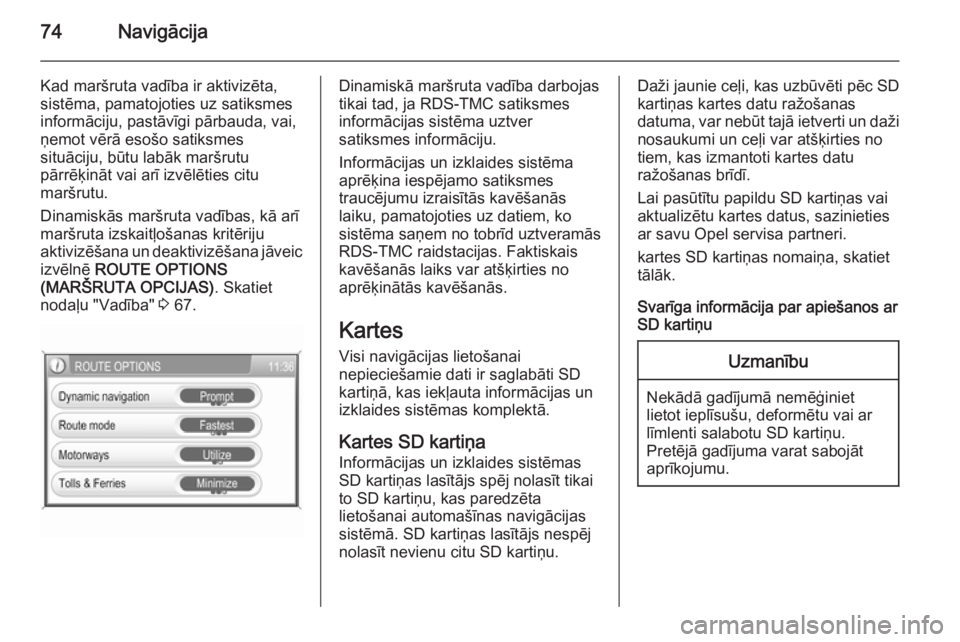
74Navigācija
Kad maršruta vadība ir aktivizēta,
sistēma, pamatojoties uz satiksmes
informāciju, pastāvīgi pārbauda, vai,
ņemot vērā esošo satiksmes
situāciju, būtu labāk maršrutu
pārrēķināt vai arī izvēlēties citu
maršrutu.
Dinamiskās maršruta vadības, kā arī
maršruta izskaitļošanas kritēriju
aktivizēšana un deaktivizēšana jāveic izvēlnē ROUTE OPTIONS
(MARŠRUTA OPCIJAS) . Skatiet
nodaļu "Vadība" 3 67.Dinamiskā maršruta vadība darbojas
tikai tad, ja RDS-TMC satiksmes
informācijas sistēma uztver
satiksmes informāciju.
Informācijas un izklaides sistēma aprēķina iespējamo satiksmes
traucējumu izraisītās kavēšanās
laiku, pamatojoties uz datiem, ko
sistēma saņem no tobrīd uztveramās
RDS-TMC raidstacijas. Faktiskais
kavēšanās laiks var atšķirties no aprēķinātās kavēšanās.
Kartes Visi navigācijas lietošanai
nepieciešamie dati ir saglabāti SD
kartiņā, kas iekļauta informācijas un
izklaides sistēmas komplektā.
Kartes SD kartiņa
Informācijas un izklaides sistēmas
SD kartiņas lasītājs spēj nolasīt tikai
to SD kartiņu, kas paredzēta
lietošanai automašīnas navigācijas
sistēmā. SD kartiņas lasītājs nespēj
nolasīt nevienu citu SD kartiņu.Daži jaunie ceļi, kas uzbūvēti pēc SD
kartiņas kartes datu ražošanas
datuma, var nebūt tajā ietverti un daži nosaukumi un ceļi var atšķirties no
tiem, kas izmantoti kartes datu
ražošanas brīdī.
Lai pasūtītu papildu SD kartiņas vai
aktualizētu kartes datus, sazinieties
ar savu Opel servisa partneri.
kartes SD kartiņas nomaiņa, skatiet
tālāk.
Svarīga informācija par apiešanos ar
SD kartiņuUzmanību
Nekādā gadījumā nemēģiniet
lietot ieplīsušu, deformētu vai ar
līmlenti salabotu SD kartiņu.
Pretējā gadījuma varat sabojāt
aprīkojumu.
Page 77 of 157

Navigācija77
Nr.Skaidrojums1Satiksmes sastrēgums2Slēgts ceļš3Slidens ceļš4Ceļa remonts5Apledojis ceļš6Migla7Pretvējš8Ceļa sašaurinājums9Avārija10Briesmas11Nelīdzens ceļš
TMC (satiksmes) simboli tiek rādīti
tikai kartes skatā, ja, izmantojot TMC ziņojumus, ir iespējota dinamiskā
maršruta vadība.
Lai iespējotu dinamisko maršruta
vadību: nospiediet taustiņu NAV,
atlasiet izvēlnes elementu Options
(Opcijas) , pēc tam iestatiet Dynamic
navigation (Dinamiskā navigācija) uz
Automatic (Automātisks) vai Prompt
(Tūlīt) . Skatiet nodaļu "Vadība" 3 67.
Page 89 of 157
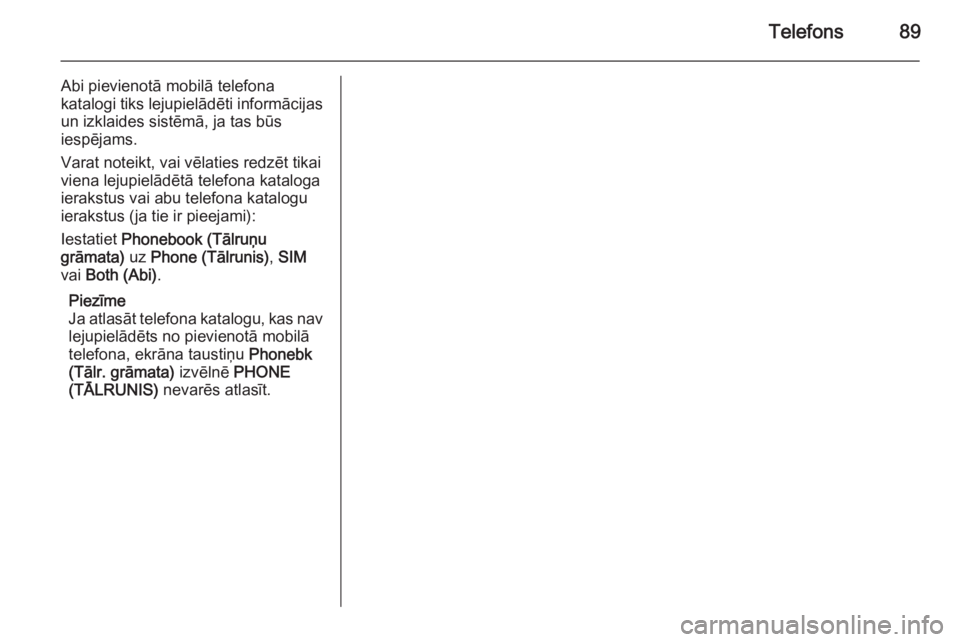
Telefons89
Abi pievienotā mobilā telefona
katalogi tiks lejupielādēti informācijas
un izklaides sistēmā, ja tas būs
iespējams.
Varat noteikt, vai vēlaties redzēt tikai
viena lejupielādētā telefona kataloga
ierakstus vai abu telefona katalogu
ierakstus (ja tie ir pieejami):
Iestatiet Phonebook (Tālruņu
grāmata) uz Phone (Tālrunis) , SIM
vai Both (Abi) .
Piezīme
Ja atlasāt telefona katalogu, kas nav
lejupielādēts no pievienotā mobilā
telefona, ekrāna taustiņu Phonebk
(Tālr. grāmata) izvēlnē PHONE
(TĀLRUNIS) nevarēs atlasīt.
Page 91 of 157

91
KKartes .......................................... 74
Kartes SD kartiņa apiešanās .................................. 74
nomainīt..................................... 74
Kartes SD kartiņas nomaiņa .........38
Kartes skats .................................. 38
L
Lietošana .............11, 21, 27, 31, 38
Lietotāja objekti atlasīšana .................................. 49
izveidošana un lejupielādēšana 38
M Mājas adrese ................................ 49
Maršruta izskaitļošana ..................67
Maršruta punkti ............................. 67
Maršruta punktu pievienošana .....67
Maršruta saraksts .........................67
Maršruta vadība .....................67, 73
N
Navigācija adrešu grāmata ......................... 49
balss komandas ........................67
darbība ...................................... 37
dinamiskā vadība ......................73
iepriekšējie galamērķi................ 49
iestatīšana ................................. 38kartes SD kartiņa................. 37, 74
kartes SD kartiņas nomaiņa ......38
kartes skats ............................... 38
lietošana .................................... 38
lietotāja objektu atlasīšana ........49
lietotāja objektu izveidošana .....38
mājas adrese............................. 49
maršruta izskaitļošana ..............67
maršruta punktu pievienošana ..67
maršruta saraksts...................... 67
maršruta vadība ........................67
objekti ........................................ 49
satiksmes informācijas
sistēma (TMC)........................... 37
simbolu pārskats .......................76
tieša adreses ievade .................49
TMC (satiksmes) paziņojumi .....67
vadības elementi .......................38
vizuāli norādījumi....................... 67
Navigācijas iestatīšana .................38
Navigācijas sistēmas lietošana..... 38
O
Objektu simboli ............................. 76
P Pārslēgšanās starp viļņu diapazoniem .............................. 21R
Radio Radio datu sistēma (RDS) ........24
aktivizēšana .............................. 21
lietošana .................................... 21
pārslēgšanās starp viļņu diapazoniem .............................. 21
radiostaciju meklēšana .............22
Radio datu sistēma (RDS) ...........24
Radio ieslēgšana ..........................21
Radio lietošana ............................. 21
Radiostaciju meklēšana................ 22
RDS .............................................. 24
Reģionalizācija ............................. 24
S Saglabātu audio failu atskaņošana 33
Satiksmes informācijas sistēma ...37
Satiksmes paziņojumi ...................67
Satiksmes simboli .........................76
SD kartiņa ..................................... 74
Simbolu pārskats .........................76
Skaļuma regulēšana .....................11
Skārienekrāns............................... 11
T
Telefons ........................................ 78
ārkārtas zvani ............................ 81
Bluetooth ................................... 78
Page 100 of 157
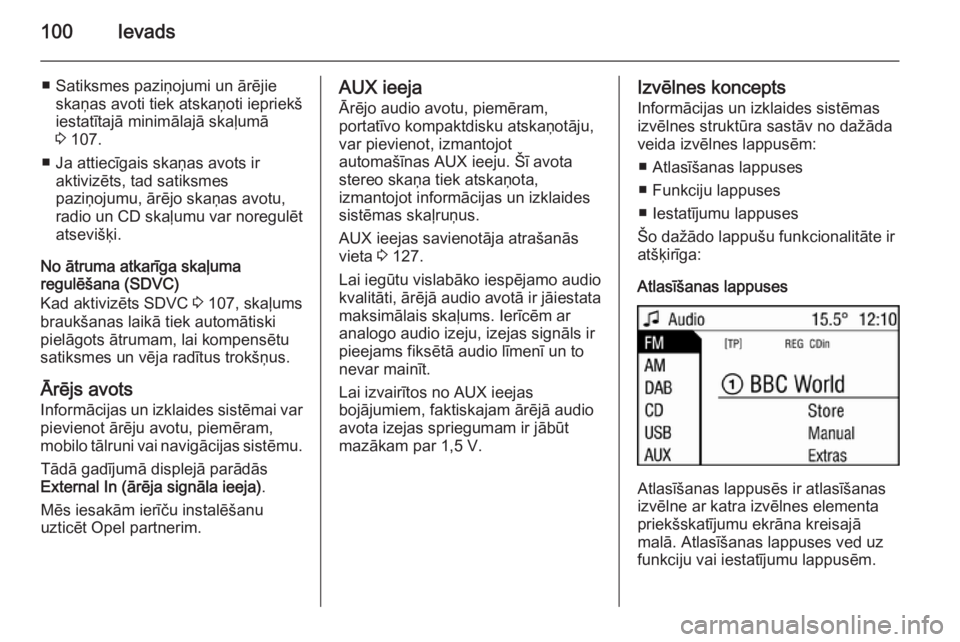
100Ievads
■ Satiksmes paziņojumi un ārējieskaņas avoti tiek atskaņoti iepriekš
iestatītajā minimālajā skaļumā
3 107.
■ Ja attiecīgais skaņas avots ir aktivizēts, tad satiksmes
paziņojumu, ārējo skaņas avotu,
radio un CD skaļumu var noregulēt
atsevišķi.
No ātruma atkarīga skaļuma
regulēšana (SDVC)
Kad aktivizēts SDVC 3 107, skaļums
braukšanas laikā tiek automātiski
pielāgots ātrumam, lai kompensētu
satiksmes un vēja radītus trokšņus.
Ārējs avots Informācijas un izklaides sistēmai varpievienot ārēju avotu, piemēram,
mobilo tālruni vai navigācijas sistēmu.
Tādā gadījumā displejā parādās
External In (ārēja signāla ieeja) .
Mēs iesakām ierīču instalēšanu
uzticēt Opel partnerim.AUX ieeja
Ārējo audio avotu, piemēram,
portatīvo kompaktdisku atskaņotāju,
var pievienot, izmantojot
automašīnas AUX ieeju. Šī avota
stereo skaņa tiek atskaņota,
izmantojot informācijas un izklaides
sistēmas skaļruņus.
AUX ieejas savienotāja atrašanās
vieta 3 127.
Lai iegūtu vislabāko iespējamo audio
kvalitāti, ārējā audio avotā ir jāiestata
maksimālais skaļums. Ierīcēm ar analogo audio izeju, izejas signāls ir
pieejams fiksētā audio līmenī un to
nevar mainīt.
Lai izvairītos no AUX ieejas
bojājumiem, faktiskajam ārējā audio
avota izejas spriegumam ir jābūt mazākam par 1,5 V.Izvēlnes koncepts
Informācijas un izklaides sistēmas
izvēlnes struktūra sastāv no dažāda
veida izvēlnes lappusēm:
■ Atlasīšanas lappuses
■ Funkciju lappuses
■ Iestatījumu lappuses
Šo dažādo lappušu funkcionalitāte ir
atšķirīga:
Atlasīšanas lappuses
Atlasīšanas lappusēs ir atlasīšanas
izvēlne ar katra izvēlnes elementa
priekšskatījumu ekrāna kreisajā
malā. Atlasīšanas lappuses ved uz
funkciju vai iestatījumu lappusēm.
Page 113 of 157

Radio113
Tiek parādīta jaunā atmiņas pozīcija.
Stacija tiek saglabāta vajadzīgajā atmiņas vietā.
Automātiski saglabāto
radiostaciju saraksti
Automātiskā saglabāšana (AS)
Visos frekvenču diapazonos ir
iespējama jebkuras uztveramas
stacijas automātiska saglabāšana
(AS). Šīs stacijas tiek saglabātas
atsevišķā AS atmiņā.
Lai automātiski saglabātu
radiostacijas, radio ir jābūt AS režīmā; skatiet tālāk.
Ja vēlaties, radio izvēlnē varat
aktivizēt/deaktivizēt satiksmes
ziņojumu gaidīšanas režīmu 3 114.
Atlasiet izvēlnes elementu Autostore
(automātiska saglabāšana) .
Tiek parādīts viss frekvenču
diapazons.
Tiek sākta automātiska staciju
saglabāšana.
Atlasītajā frekvenču diapazonā
vislabāk uztveramās 9 stacijas tiek saglabātas atmiņas vietās 1 līdz 9.
Kad stacijas ir saglabātas, vajadzīgo
staciju var atlasīt, nospiežot tās pogu,
vai staciju izvēlnē 3 109.
Iespējojot automātisku saglabāšanu,
tiek automātiski ieslēgts RDS.
Vispirms tiek saglabātas visas
uztveramās RDS stacijas.
Ja pirms automātiskās saglabāšanas
vai tās laikā ir ieslēgta satiksmes
paziņojumu gaidīšana, tad pēc
automātiskas staciju meklēšanas
pabeigšanas tiek atlasīta kāda no
radio atmiņas vietām, kurās
saglabātas satiksmes paziņojumu
stacijas.
Ja satiksmes paziņojumu gaidīšana ir ieslēgta automātiskas saglabāšanas
laikā, tad automātiska staciju
meklēšana turpināsies, līdz būs
atrasta vismaz viena satiksmes
programma.
Pārslēgšana no AS režīma uz
parasto režīmu un pretēji
Pārslēgšana uz AS režīmu
Ja radio izvēlnē opcija Autostore
(automātiska saglabāšana) nav
pieejama, izpildiet šādas darbības:
Atlasiet izvēlnes elementu Extras (pa‐
pildiespējas) .
Tiek parādīta attiecīgās frekvenču
joslas izvēlne Extras (papildiespējas) .
Page 115 of 157

Radio115
RDS priekšrocības■ Uztveramās radiostacijas frekvences vietā displejā ir
redzams programmas nosaukums.
■ Radiostaciju meklēšanas laikā informācijas un izklaides sistēmameklē tikai RDS radiostacijas.
■ Pateicoties AF (alternatīvās frekvences) funkcijai, informācijas
un izklaides sistēma vienmēr tiek
noskaņota uz vislabāk uztveramo
izvēlētās radiostacijas frekvenci.
■ Atkarībā no uztveramās radiostacijas informācijas un
izklaides sistēma rāda radio tekstu,
kas var saturēt, piemēram,
informāciju par attiecīgo
programmu.
RDS ir pieejams tikai FM joslai.
Šo funkciju iestata radio izvēlnē.
Nospiediet taustiņu SETTINGS.
Parādās skaņas iestatījumu izvēlne.
RDS ieslēgšana/izslēgšana Ieslēdzot RDS, tiek aktivizētas RDSfunkcijas un automātiskās
radiostaciju meklēšanas laikā tiek
atrastas tikai RDS radiostacijas.
Izslēdzot RDS, tā funkcijas tiek
deaktivizētas un automātiskā
radiostaciju meklēšana vairs
nemeklēs tikai RDS radiostacijas.
Atlasiet izvēlnes elementu RDS.
Atlasiet izvēles lauku On (ieslēgts) vai
Off (izslēgts) .
Kad RDS funkcija tiek ieslēgta,
displejā parādās RDS radiostacijas
programmas nosaukums.
Ja RDS funkcija nav ieslēgta, displejā tiek rādīta RDS radiostacijas
frekvence.
Automātiska RDS
Izmantojiet šo funkciju, lai
pārliecinātos, ka RDS funkcija ir
aktivizēta pat tad, ja RDS ir
deaktivizēts. Taču automātiskā
radiostaciju meklēšana atradīs arī
radiostacijas, kurām nav RDS
iespēju.
Šī funkcija tiek izmantota tikai tad, ja
RDS ir izslēgts.
Atlasiet izvēlnes elementu RDS.
Iespējojiet/atspējojiet izvēles rūtiņu
Automatic (automātiski) .
Programmas tips (PTY)
Daudzas RDS stacijas pārraida PTY kodu, kas apraksta pārraidītās
programmas tipu (piemēram, ziņas). PTY kods ļauj atlasīt radiostacijas pēc programmas tipa.
■ Programmu tipa un radiostacijas izvēle ir iespējama tikai FM viļņu
diapazonā.
■ Šo funkciju iestata radio izvēlnē.
Programmas tipa izvēle
Tiek atskaņota pēdējā noregulētā
radiostacija.
Page 117 of 157

Radio117
On (ieslēgts)
Kamēr tiek veikta vislabāk
uztveramās radiostacijas frekvences
meklēšana, radio paliek noregulētsuz reģionālās radiostacijas.
Off (izslēgts)
Radio atļauj pārslēgšanos uz citu
reģionālo programmu.
Automatic (automātiski)
Radio paliek noregulēts uz reģionālās
programmas, kamēr tiek meklēta
pārraidāmā frekvence ar visstiprāko
radio programmas uztveramību (AF),
līdz programmu vairs nevar uztvert
bez traucējumiem.
Ja reģionālās programmas
uztveršanas kvalitāte vairs nav
pietiekami laba, lai uztvertu bez
traucējumiem, radio pārslēdzas uz
citu reģionālo programmu.
Reģionalizācijas ieslēgšana,
izslēgšana, automātiskais režīms
Atlasiet izvēlnes elementu REG.
Atlasiet izvēles lauku Automatic
(automātiski) / On (ieslēgts) / Off
(izslēgts) .
Satiksmes informācijas
programma (TP)
Satiksmes programmu radiostacijas ir FM RDS radiostacijas, kas pārraida satiksmes ziņas.
Satiksmes informācijas stacijas var
atpazīt pēc TP simbola displejā.
Satiksmes programmas ieslēgšana
un izslēgšana
■ Ja ir aktivizēts satiksmes paziņojumu gaidīšanas režīms,
augšējā displeja rindā tiek rādīts
simbols [TP] vai [ ].■ Ja pašreizējā radiostacija ir
satiksmes programmas
radiostaciju, displeja augšējā rindā
tiek rādīts simbols [TP].
■ Šī funkcija tiek iestatīta, izmantojot pogu TP.
Nospiediet pogu TP, lai aktivizētu/
deaktivizētu satiksmes paziņojumu gaidīšanas režīmu.
Ja ir aktivizēts satiksmes
paziņojumu gaidīšanas režīms, tiek
rādīts simbols [ ]. Ja satiksmes
paziņojumu gaidīšanas režīms ir
deaktivizēts, simbols [ ] netiek
rādīts.
Vai:
Nospiediet taustiņu SETTINGS.
Parādās skaņas iestatījumu izvēlne.